دانلود درایور برای ASUS USB-N10
آداپتور شبکه بی سیم ASUS USN-N10 باید یک راننده بر روی کامپیوتر داشته باشد تا به درستی با سیستم عامل کار کند. در این مورد، آن را به درستی کار می کند و هیچ مشکلی نباید بوجود آید. امروز ما به تمام روش های موجود برای جستجو و نصب فایل ها برای آداپتور فوق اشاره خواهیم کرد.
محتوا
دانلود درایور برای ASUS USB-N10 آداپتور شبکه.
روش های مختلفی برای انجام این فرآیند وجود دارد، اما همه آنها نیاز به انجام عملیات خاصی دارند و همچنین پیچیدگی های مختلفی دارند. بیایید هر گزینه را تجزیه و تحلیل کنیم، و شما قبلا برای خودتان تصمیم دارید که مناسب ترین باشد.
روش 1: وب سایت پشتیبانی از تولید کننده
ابتدا اجازه دهید تا موثرترین روش را در نظر بگیریم - دانلود نرم افزار از سایت سازنده سخت افزار. این منابع همیشه جدیدترین و اثبات شده ترین فایل ها را شامل می شوند. این فرایند به شرح زیر است:
- صفحه اصلی وب سایت ASUS را باز کنید.
- در پانل بالا چند دکمه وجود دارد. شما باید موس خود را روی "سرویس" قرار دهید و به "پشتیبانی" بروید .
- شما بلافاصله به زبانه ای که جستجو برای تجهیزات منتقل می شود منتقل می شوید. همه چیز به راحتی انجام می شود - فقط مدل آداپتور شبکه را به یک خط تایپ کنید و بر روی گزینه نمایش داده شده کلیک کنید.
- صفحه پشتیبانی محصول باز می شود. تمام مطالب آن به چند دسته تقسیم می شود. شما علاقه مند به "رانندگان و نرم افزار" هستید .
- گام بعدی این است که یک سیستم عامل را انتخاب کنید. در اینجا نسخه و عمق بیتی شما نشان داده می شود.
- علاوه بر این فهرست با فایل های قابل دسترسی باز خواهد شد. راننده را انتخاب کرده و روی دکمه "دانلود" کلیک کنید.




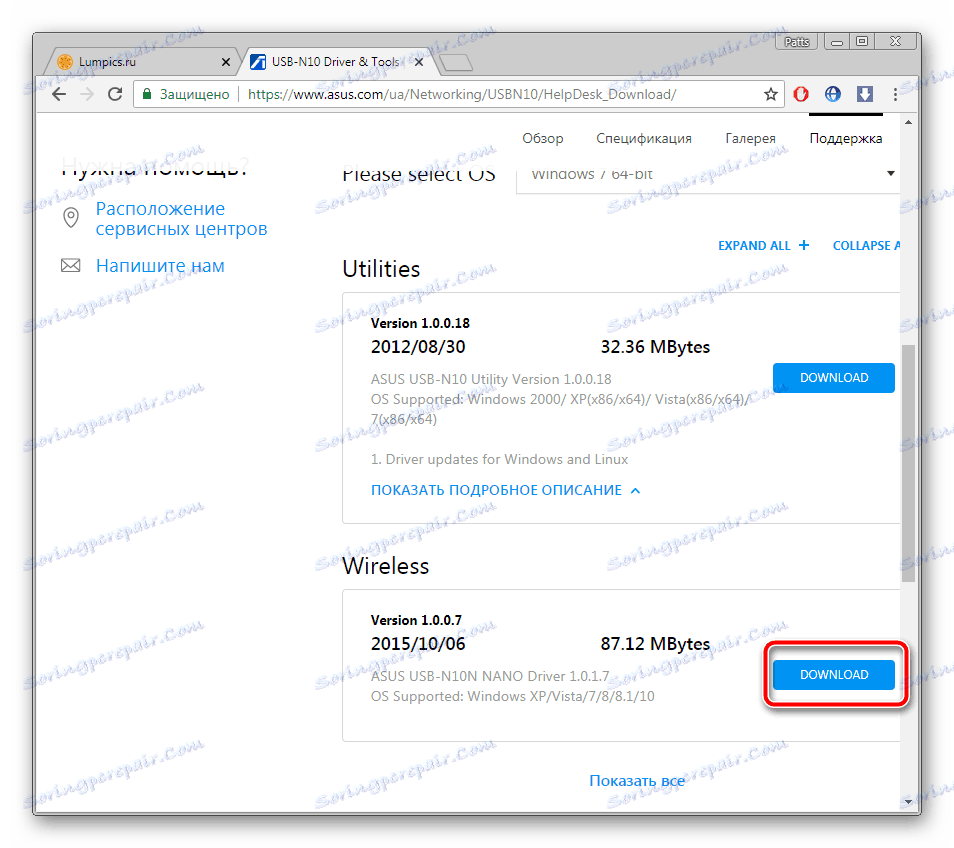
پس از اتمام مراحل دانلود، نصب و راه اندازی مجدد لازم است و منتظر بمانید تا به طور خودکار تمام اقدامات لازم را انجام دهد. پس از آن، می توانید با دستگاه کار کنید و شبکه را پیکربندی کنید.
روش 2: ابزار رسمی از ASUS
شرکت مذکور دارای ابزار خاصی است که به شما اجازه می دهد تا با استفاده از آداپتورهای شبکه، دستکاری های مختلف انجام دهید. علاوه بر این، او به طور مستقل به روز رسانی ها را برای رانندگان پیدا می کند. این نرم افزار را بر روی کامپیوتر خود دانلود کنید، می توانید:
- صفحه اصلی ASUS را باز کنید و از طریق " منوی بازشو " سرویس " پشتیبانی" را مشاهده کنید .
- در نوار جستجو، نام مدل دقیق آداپتور شبکه را وارد کنید و Enter را فشار دهید.
- در حال حاضر، در تب محصول، به قسمت «درایورها و نرم افزارها» بروید .
- قبل از شروع دانلود، مورد اجباری تعریف سیستم عامل نصب شده است. گزینه مناسب را از لیست پاپ آپ انتخاب کنید.
- در حال حاضر این ابزار را پیدا کنید، ASUS USB-N10 Utility نامیده شده است و آن را با کلیک بر روی دکمه مناسب دانلود کنید.
- شما فقط باید نصب را کامل کنید. اجرای نصب، محل جایی که می خواهید فایل های نرم افزار را ذخیره کنید را مشخص کنید و روی «بعدی» کلیک کنید.




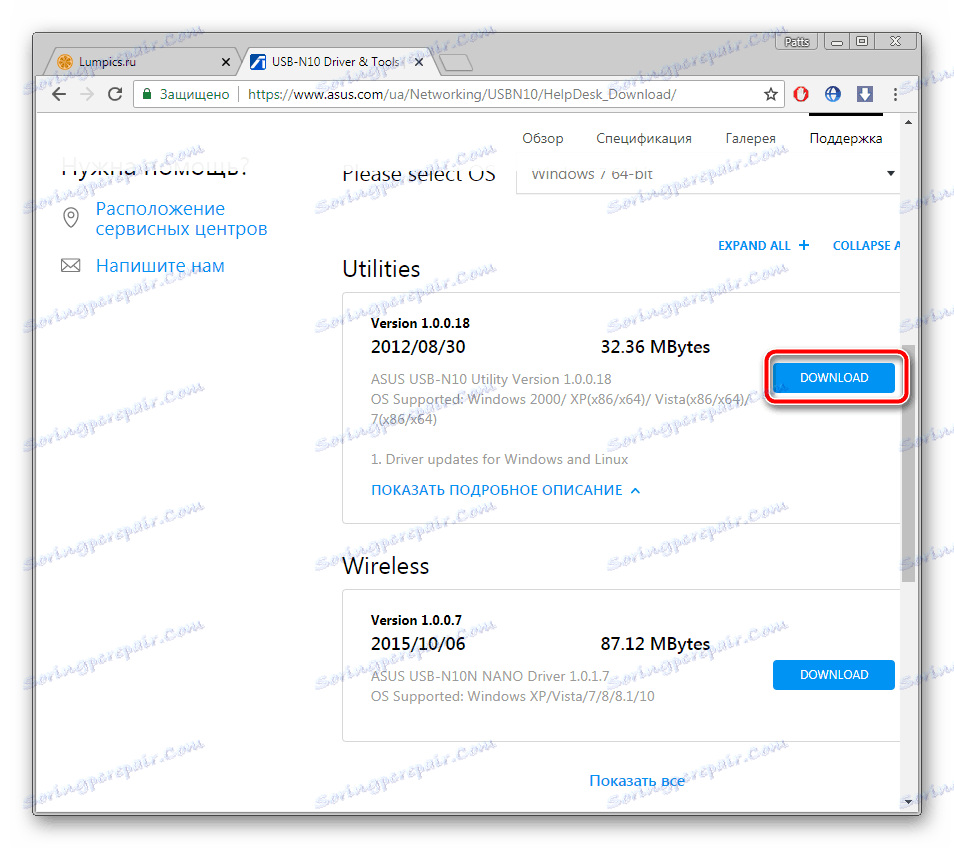
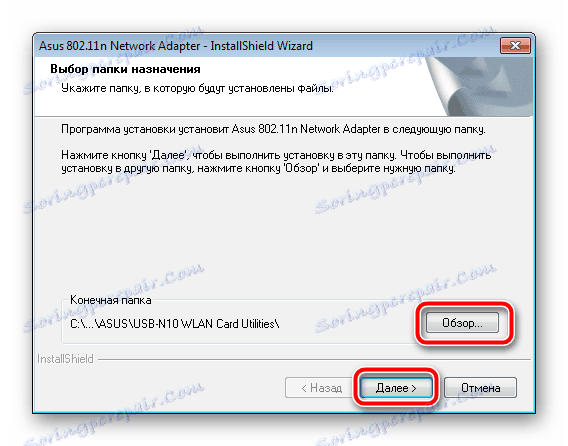
صبر کنید تا پایان فرایند، ابزار را اجرا کنید و دستورالعمل هایی را که در صفحه نمایش داده می شود دنبال کنید. او باید به طور مستقل دستگاه متصل را اسکن و راننده را نصب کند.
روش 3: نرم افزار اضافی
در حال حاضر نصب درایور با استفاده از برنامه های شخص ثالث آسان است. آنها تقریبا تمام اقدامات خود را تولید می کنند و کاربر تنها برای تنظیم پارامترهای خاص نیاز دارد. چنین نرم افزاری نه تنها با اجزای سازنده کار می کند، بلکه به درستی نرم افزار را به دستگاه های جانبی محصور می کند. با بهترین نمایندگان چنین برنامه هایی در مطلب ما در لینک زیر تماس بگیرید.
جزئیات بیشتر: بهترین نرم افزار برای نصب درایورها
بیشتر در سایت ما میتوانید دستورالعملهای دقیقی در مورد نحوه کار در آن پیدا کنید راه حل Driverpack . این نرم افزار یکی از محبوب ترین ها در این دسته است و کار بسیار خوبی را با کار خود انجام می دهد.
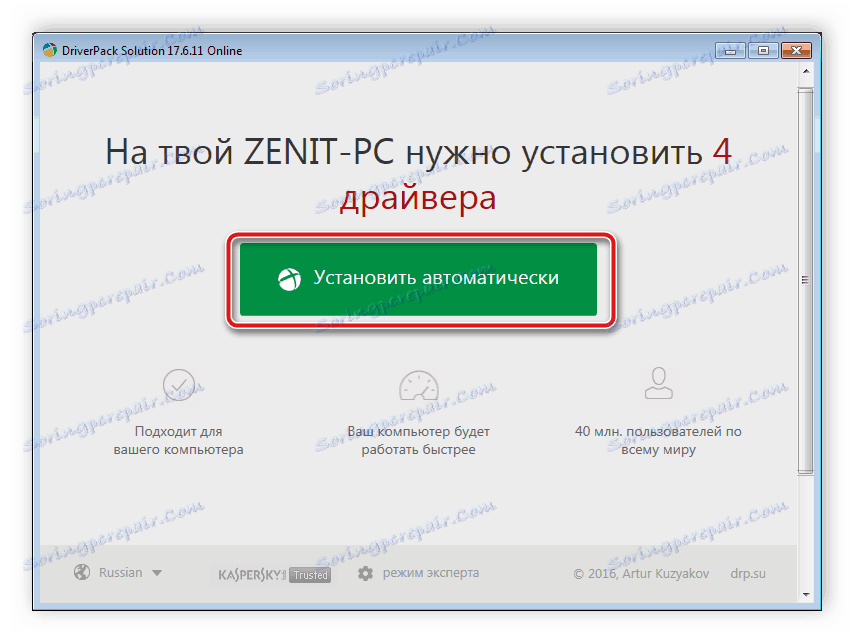
جزئیات بیشتر: چگونه با استفاده از DriverPack Solution، رانندگان را بر روی رایانه خود بهروز کنید
روش 4: ID آداپتور شبکه
هر دستگاه، از جمله یک محيط جانبی، شناسه شخصی خود را تعيين می کند، که در هنگام کار با سيستم عامل ضروری است. اگر شما موفق به پیدا کردن این کد منحصر به فرد، شما می توانید رانندگان برای این تجهیزات را از طریق خدمات ویژه دانلود کنید. ID برای ASUS USB-N10 به شرح زیر است:
USBVID_0B05&PID_17BA
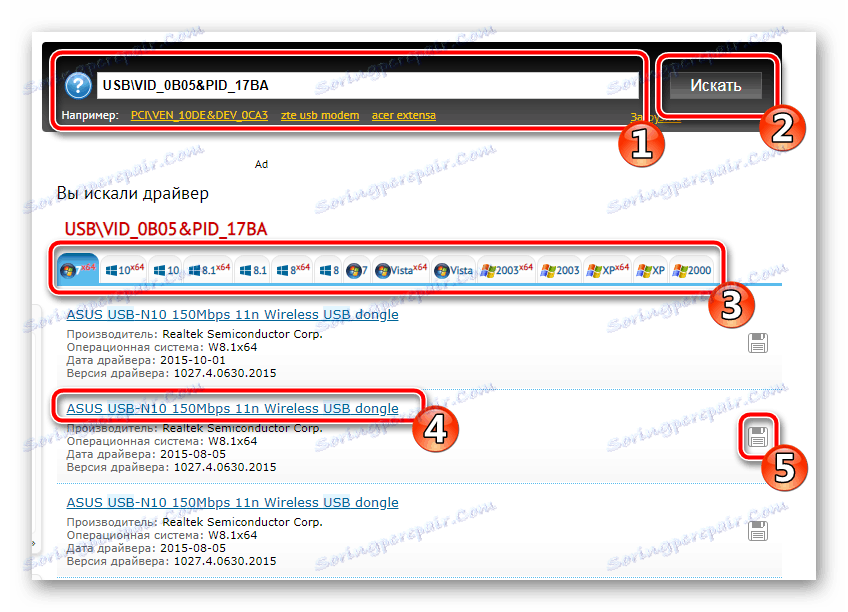
اگر تصمیم به استفاده از این گزینه دارید، توصیه میکنیم دستورالعملهای دقیق این موضوع را در مقاله دیگری در لینک زیر بخوانید.
جزئیات بیشتر: جستجو برای رانندگان توسط شناسه سخت افزار
روش 5: مدیریت دستگاه در ویندوز
همانطور که بیشتر کاربران سیستم عامل ویندوز می دانند، «مدیریت دستگاه» در آن ساخته شده است، که به شما امکان مدیریت تمام دستگاه های متصل را می دهد. این یک تابع است که کمک می کند تا به روز رسانی رانندگان از طریق اینترنت. مناسب برای نصب فایل ها بر روی آداپتور شبکه ASUS USB-N10 مناسب است. درباره این روش در زیر بخوانید.
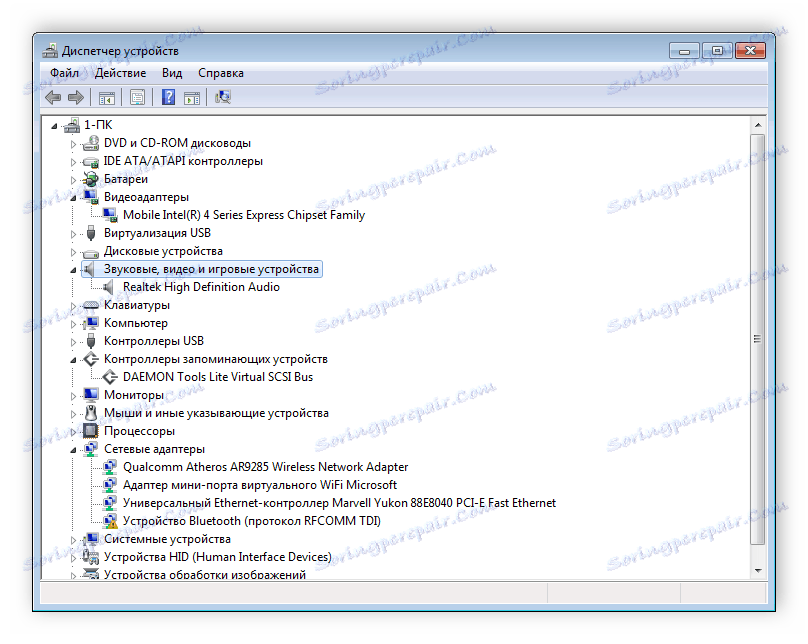
جزئیات بیشتر: نصب درایور با استفاده از ابزارهای استاندارد ویندوز
راننده آداپتور شبکه مورد نظر سخت نیست، شما باید تنها چند اقدام انجام دهید. با این حال، پنج راه برای تکمیل این فرایند وجود دارد. توصیه می کنیم خود را با همه آنها آشنا کنید و یکی از آن ها را انتخاب کنید که راحت تر می شود.